Opi palauttamaan tiedostosi turvallisesti ja nopeasti
- Korruptoitunut arkisto tarkoittaa pääsyn estämistä tiedostoihin ja mahdollista henkilötietojen menettämistä tai järjestelmän vioittumista.
- Se johtuu useista syistä, useimmiten puutteellisesta latauksesta, virustartunnasta, laitteisto- tai ohjelmisto-ongelmista tai siirtovirheistä.
- Voit korjata vioittuneen arkiston ja saada tietosi takaisin WinRARilla tai kolmannen osapuolen ohjelmistolla.
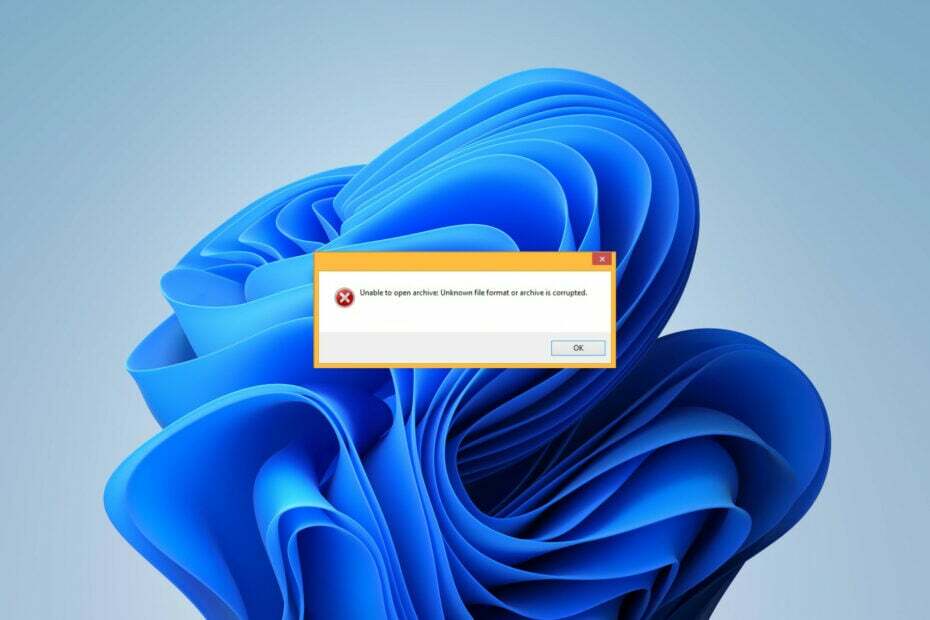
XASENNA NAPSAUTTAMALLA LATAA TIEDOSTOA
- Lataa Fortect ja asenna se tietokoneellasi.
- Aloita työkalun skannausprosessi etsiäksesi vioittuneet tiedostot, jotka ovat ongelmasi lähde.
- Napsauta hiiren kakkospainikkeella Aloita korjaus jotta työkalu voisi aloittaa korjausalgoritmin.
- Fortectin on ladannut 0 lukijat tässä kuussa.
Arkiston avaamisongelmat voivat tarkoittaa, että se on vioittunut. Tietojen korruptio voi tehdä paljon vahinkoa, josta vain osa on henkilötietojen menettäminen. Siksi sinun on toimittava nopeasti.
Mitä tarkoittaa, että arkisto on vioittunut? Mistä se johtuu ja miten se korjataan? Mennään suoraan asiaan.
Mitä tarkoittaa, että arkisto on vioittunut?
Arkisto sisältää useita tiedostoja yhdeksi – mikä on erittäin hyödyllistä tiedon tallentamisessa tai siirtämisessä. Mutta mitä tapahtuu, jos se vahingoittuu? Korruptoitunut arkisto on rikki – sen sisältöön pääsy ja purkaminen evätään.
Joten katsomme tärkeän tiedon menetys parhaimmillaan ja järjestelmän korruptio pahimmillaan. Arkisto voi (vahingossa) vaurioitua muokkauksen, poistamisen tai siirron aikana. Yleensä jokin keskeyttää tiedoston kirjoittamisen tai koodauksen.
Ei pääsyä tiedostoihisi voi olla melko turhauttavaa, varsinkin kun et tiedä syytä. Tarkastellaan yleisimpiä syitä arkiston korruptioon:
Miksi arkistotiedostot vioittuvat?
- Epätäydellinen lataus: Yleisin syy arkiston korruptioon. Latausprosessin keskeytys (johtuiko se sitten epävakaa verkkoyhteys, sähkökatkos, ohjelman äkillinen sammutus tai muu ongelma) johtavat todennäköisesti tiedoston vioittumiseen.
- Virheet tiedostonsiirron aikana: siirtoprosessi jättää tiedoston haavoittuvaiseksi. Jopa pieni osa vahingoittuu siirrettäessä arkistoa laitteesta/tallennustilasta toiseen voi tehdä koko arkiston käyttökelvottomaksi.
- Vioittuneet tiedostot: Arkisto saattaa sisältää vahingoittuneita tiedostoja jo ennen kuin lataat ne laitteellesi.
- Haitalliset tiedostot: Haittaohjelmat voivat tehdä paljon vahinkoa arkistoon – se voi saastuttaa sen, muokata sen keskeisiä osia tai jopa poistaa osan siitä. Tämä vaarantaa koko tietokoneesi!
- Virheellinen otsikkotiedosto: Lukija ei tunnistanut tiedoston otsikkoa, mikä voi vahingoittaa koko arkistoa.
- Ohjelmisto-ongelmia: Vialliset ohjelmat voivat johtaa tietojen menetykseen tai vioittumiseen.
- Huonot sektorit: Jopa tallennuslaitteet voivat vioittua. Ne voivat kehittää huonon sektorin, mikä tarkoittaa, että asemassa on alueita, joille tietoja ei voi tallentaa ja tallentaa. Myöhemmin tämä voi vahingoittaa arkistotiedostoja merkittävästi.
- Väärä tiedostokoko: Jos arkistotiedosto kasvaa liian suureksi, se voi johtaa arkiston vioittumiseen.
Tietojesi katoaminen ikuisesti voi olla masentavaa, kun kohtaat vioittun arkiston ongelman. Jatka lukemista saadaksesi arvokkaita vinkkejä sen palauttamiseen:
Kuinka korjaan vioittuneen arkiston?
1. Lataa arkisto uudelleen
Jos keskeytynyt latausprosessi tai siirtovirhe vahingoitti arkistoa, voit yrittää ladata sen uudelleen. Vaihtoehtoisesti voit käyttää eri lähdettä, jos puhumme online-ohjelmistoista tai tiedoista.
Tällä tavalla sinun ei ehkä tarvitse palata varsinaiseen arkistoon korruption toipumisyritykset.
2. Korjaa arkisto WinRARilla
- Avata WinRAR tietokoneellasi. Jos et ole vielä ladannut sitä, hanki se osoitteesta virallinen ohjelmistosivu ja asenna se noudattamalla näytön ohjeita.
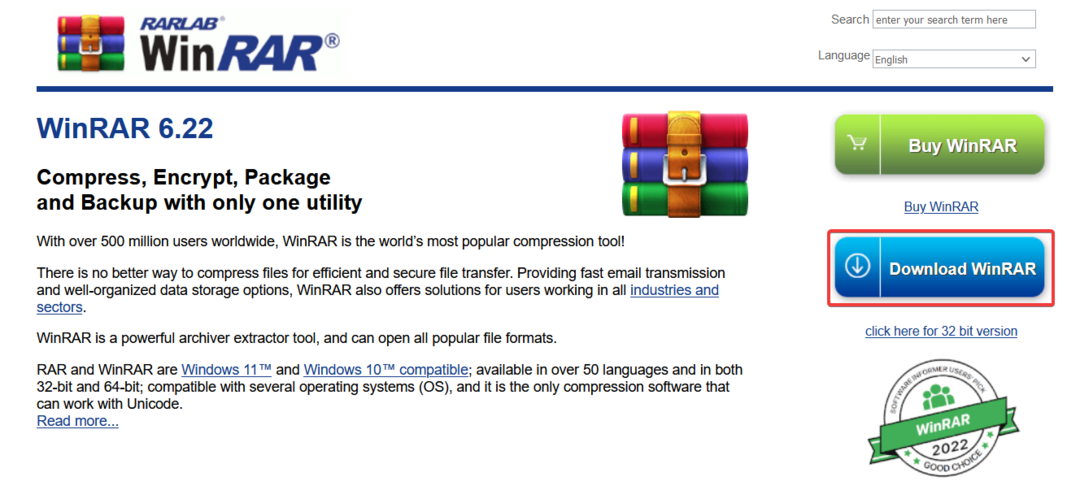
- Klikkaa Tiedosto ja sitten Avaa arkisto. Avaa vioittunut tiedosto.
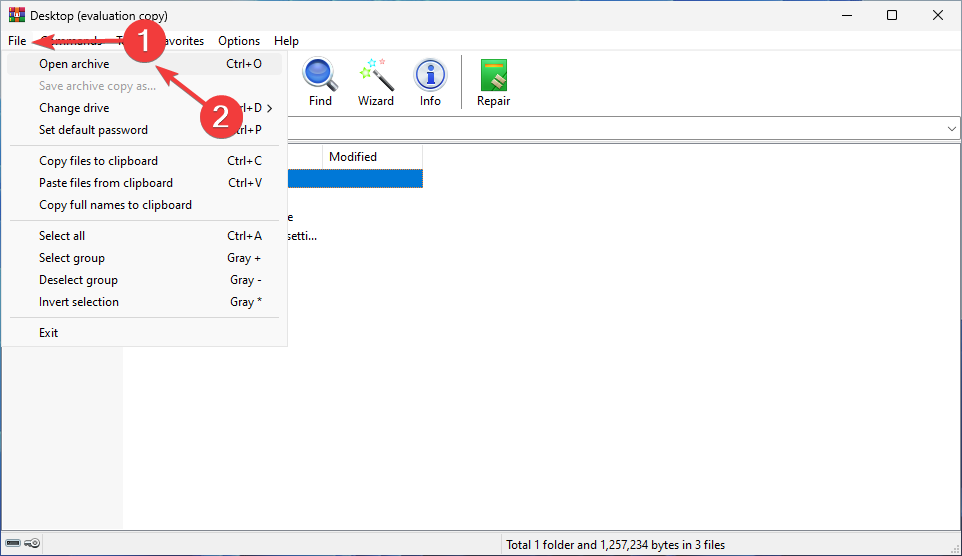
- Valitse arkisto ja valitse Korjaus oikealla.
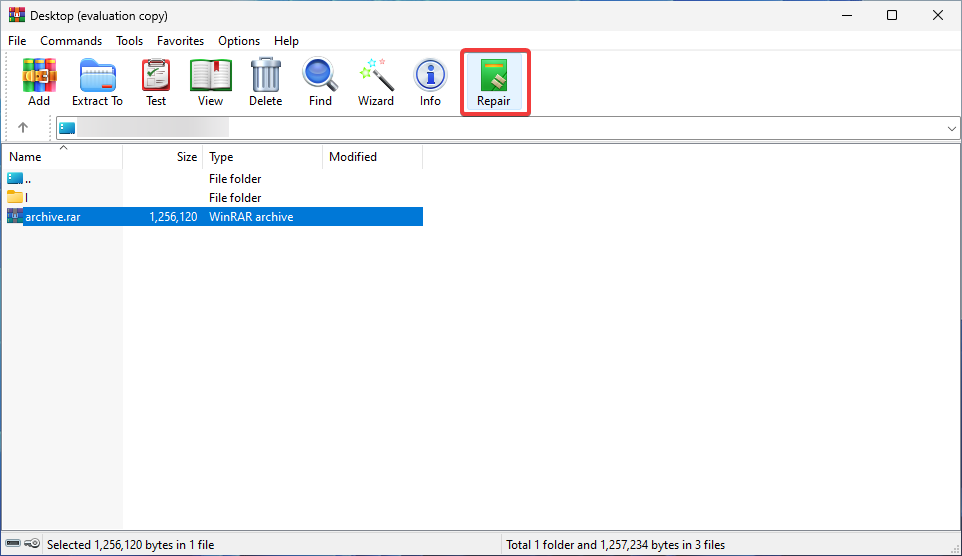
- Valitse korjatulle tiedostolle uusi sijainti. Valitse arkiston tyyppi ja paina OK. Odota prosessin päättymistä.
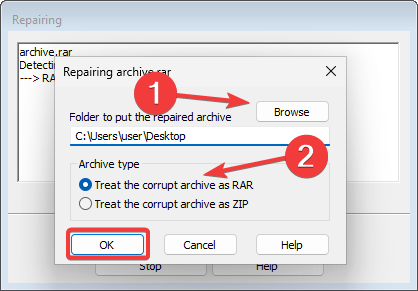
Asiantuntijan vinkki:
Sponsoroitu
Joitakin PC-ongelmia on vaikea ratkaista, varsinkin kun on kyse puuttuvista tai vioittuneista Windowsin järjestelmätiedostoista ja arkistoista.
Muista käyttää erityistä työkalua, kuten Fortect, joka skannaa ja korvaa rikkinäiset tiedostosi uusilla versioilla arkistostaan.
WinRAR on arvokas ohjelma ei vain arkistotiedostojen katseluun. Voit käyttää sitä myös muuntamiseen, virustarkistukseen, salaukseen, (pakottaa) poimimaan tiedot, varmuuskopioi tai jopa korjaa tiedostosi.
Menestyksen aste riippuu kuitenkin korruption vakavuudesta, joten joissakin monimutkaisissa tapauksissa tämä ei välttämättä riitä.
- Kuinka ottaa Sydney Bing AI käyttöön Windows 11:n Copilotissa
- Tietojen suojaaminen Microsoft 365 -varmuuskopiolla
- Uusin Windows 11 -päivitys kiinnittää Microsoft 365:n tehtäväpalkkiin
3. Pakota tiedostojen purkaminen
- Tuoda markkinoille WinRAR ja paina Ctrl + O. Valitse arkisto, jonka haluat avata.
- Etsi Pura kohteeseen vaihtoehto ja napsauta sitä.
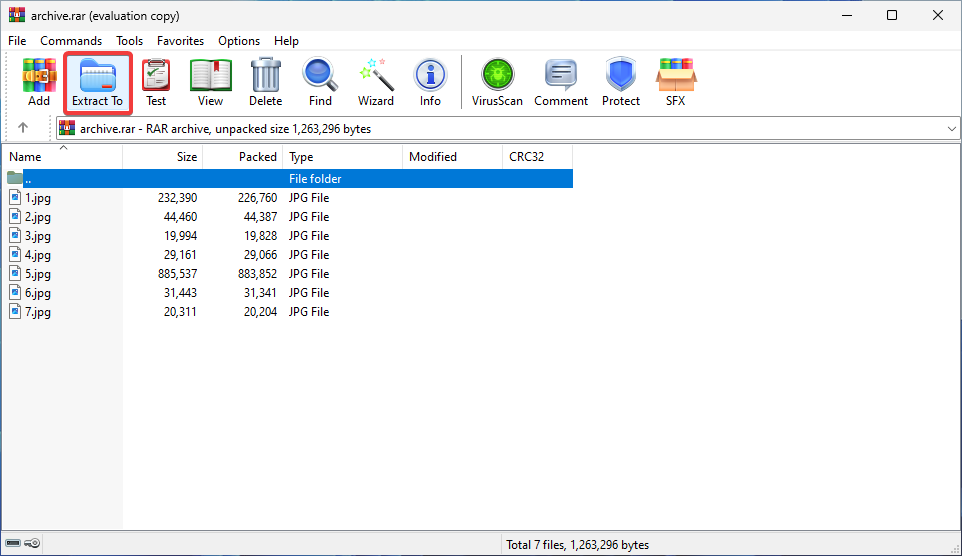
- Valitse määränpään polku ja valitse ruutu Säilytä rikkinäiset tiedostot -vaihtoehto.
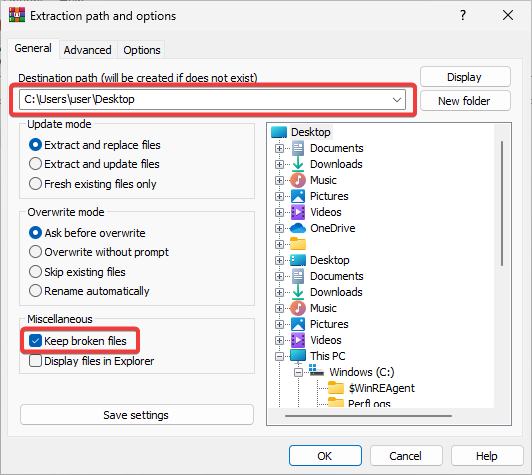
- Klikkaus OK aloittaaksesi uuttoprosessin. Jos virheitä tulee näkyviin, jätä ne huomiotta.
4. Käytä kolmannen osapuolen korjausohjelmistoa
Joskus, kun tietojen korruptio on liian vakavaa, yllä olevat ratkaisut eivät johda onnistuneisiin tuloksiin. Jos näin on tiedostojesi kohdalla, saattaa olla aika kokeilla luotettava kolmannen osapuolen palautusohjelmisto.
On olemassa erinomaisia ilmaisia työkaluja, jotka auttavat korjaamaan vioittuneet arkistotiedostot. Voit jopa löytää luotettavia vaihtoehtoja verkosta.
Muista kuitenkin, että vaikka onnistuisit vihdoin käyttämään tiedostoasi, on silti mahdollista, että ne voivat saada tartunnan. Skannaa ne a luotettava virustentorjuntaohjelma varmistaaksesi, että olet turvassa.
Mitä tarkoittaa, että arkisto on vioittunut? Onnittelut, nyt tiedät paitsi vastauksen tähän kysymykseen myös sen, mikä aiheuttaa sen ja kuinka korjata se.
Saattaa myös olla hyödyllistä oppia, mitä tehdä, jos ei voi purkaa ZIP-tiedostojasi.
Toivomme, että tämä artikkeli oli sinulle hyödyllinen ja että se auttoi ratkaisemaan ongelmasi. Jos tarvitset lisäapua tai -tietoja, älä epäröi käyttää alla olevaa kommenttiosaa.
Onko sinulla edelleen ongelmia?
Sponsoroitu
Jos yllä olevat ehdotukset eivät ratkaisseet ongelmaasi, tietokoneessasi saattaa esiintyä vakavampia Windows-ongelmia. Suosittelemme valitsemaan all-in-one-ratkaisun, kuten Fortect korjata ongelmat tehokkaasti. Asennuksen jälkeen napsauta vain Näytä&Korjaa -painiketta ja paina sitten Aloita korjaus.
![SFC / scannow pysähtyy Windows 10: ssä [BEST SOLUTIONS]](/f/e40cab7b19f69246d728e1c4b450e4f3.jpg?width=300&height=460)

